作者:lujun-cc
转自:http://blog.csdn.net/henan_lujun/article/details/8965036
本人使用的是Eclipse+CDT+MinGW+QT作为开发环境,简单描述一下此环境的搭建。
第一步:下载Eclipse。从http://www.eclipse.org/downloads/随便下载一个Eclipse,注意如果直接下载的是for C++的就可以省略第二步了。下载完成后直接解压就可以使用了。
第二步:下载安装CDT。从http://www.eclipse.org/cdt/下载CDT。这是用Eclipse进行C++开发的一个Eclipse插件。有了它,Eclipse工程向导中才会有C++ Project的选项,才会在编译时自动调用你的编译链接器。
第三步:下载MinGW。MinGW让GNU的编译器如GCC、调试器GDB等可以直接在Wndows操作系统上使用。一种安装MinGW的方式是从http://sourceforge.net/projects/mingw/files/ 下载一个setup.exe的文件。该文件会自动下载MinGW的相关文件并解压。但是这种方式下载的工具如GCC等不是最新的,而且还不包含GDB,所以推荐使用第二种方法。也就是直接在刚才那个页面上下载下面的文件:
| binutils-2.20-1-mingw32-bin.tar.gz gcc-c++-4.4.0-mingw32-bin.tar.gz gcc-c++-4.4.0-mingw32-dll.tar.gz gcc-core-4.4.0-mingw32-bin.tar.gz gcc-core-4.4.0-mingw32-dll.tar.gz gcc-objc-4.4.0-mingw32-bin.tar.gz gcc-objc-4.4.0-mingw32-dll.tar.gz gdb-7.0-2-mingw32-bin.tar.gz gmp-4.2.4-mingw32-dll.tar.gz make-3.81-20090914-mingw32-bin.tar.gz mingwrt-3.17-mingw32-dev.tar.gz mingwrt-3.17-mingw32-dll.tar.gz mpfr-2.4.1-mingw32-dll.tar.gz pthreads-w32-2.8.0-mingw32-dll.tar.gz w32api-3.14-mingw32-dev.tar.gz |
下载完成后,直接解压到你自己的MinGW目录,如D:\MinGW就可以了。解压完成后,把D:\MinGW\bin目录加入到系统的path环境变量里面。
如此就可以使用Eclipse进行C++工程的了。
第四步:下载QT。从http://qt.nokia.com/可以下载QT的最新版本。这里提供为各种平台已经编译好的二进制包,可以直接下载这些二进制包然后进安装。这里用的是直接下载源代码然后进行编译的方式。
从qt网站下载完源码包(一个ZIP文件)后进行解压,如解压到D:\QT。然后将D:\QT\bin添加到系统的path环境变量。
下面进行QT源代码的编译,其实也很简单,耗时而已。
| 步骤1:命令行下到 D:\QT 目录。 步骤2:执行configure 命令。对环境进行配置,生成工程文件。完成之后会提示你使用mingw32-make 进行编译。那就遵从命令吧。 步骤3: 执行 mingw32-make 开始编译,这是一个漫长的过程,具体时间据机器配置而定。 步骤4:步骤3完成后,就可以进行开发了,但是上一步遗留下来不少的临时文件,以后没什么用了,占用空间。可以删除,执行如下命令即可。 Mingw32-make clean |
第四步:安装QT Eclipse Integration。从http://qt.nokia.com/developer/eclipse-integration下载此插件。这是一个二进制的文件,下载完成后直接运行即可。安装过程中会提示你输入Eclipse以及MinGW的路径,根据你自己的情况进设置。注意设置MinGW的路径要设置到MinGW下的bin目录,也就是存放gcc.exe的文件夹。
安装完成后,要在Eclipse中进行一点设置:菜单->Window->Preferences->QT->Add,这里为Eclipse指定一个QT的可用版本,我的配置如下:
至此,使用Eclipse+CDT+MinGW进行QT开发的环境已经搭建完毕。
不过,不知道是我的环境设置文件,还是QT的Eclipse Integration插件不够完善,在此环境下想要进调试还需要进行一点工作。
在你已经创建完QT工程并编译通过之后,想要调试,要先建立一个Laucn configurations。选择此工程,鼠标右键然后选择 properties,在弹出对话框中左边,选择“Run/Debug Settings”,然后在右边选择“New”。然后对新的Launch Configuration进行配置。在Main页签中的C/C++ Application里面,使用右边的按钮选择你的debug版本的程序。在Debugger页签,选择使用MinGW GDB进行调试。具体设置如下:
如此,就可以对你的代码进行调试了。










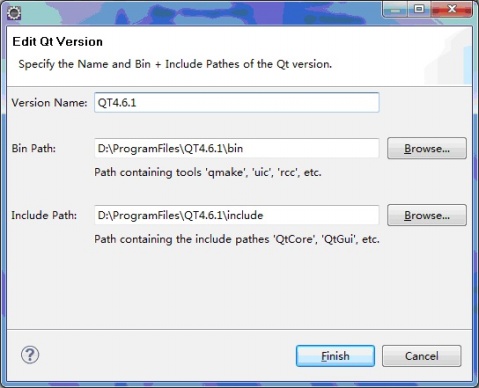
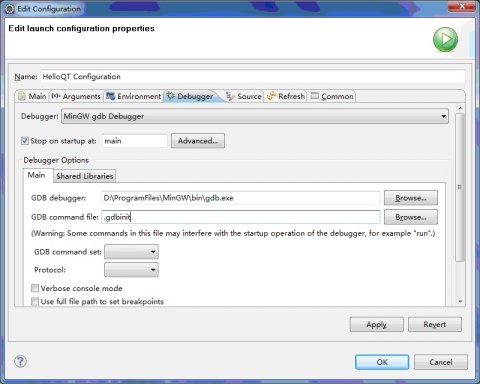














 5779
5779

 被折叠的 条评论
为什么被折叠?
被折叠的 条评论
为什么被折叠?








